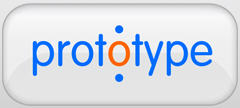≡ 分类 ≡
≡ 推荐 ≡
- 解决DPlayer由直播模式切换到点播模式时的bug
- PHP Token 认证机制实现
- PHP PDO预处理条件查询
- JavaScript 默认值设置方法
- Promise 的基本使用方法
- 完整支持TRUNCATE TABLE和其他SQL语句的导入方案
- Jquery+ajax返回的数据类型为script,且含有多个变量
- PHP类使用详解
- jQuery AJAX success 回调中的返回值处理
- PHP解压缩Gzip文件方法总结
- JavaScript Promise 用法详解
- PHP PDO 导出指定表数据(导入前清空表)
- PHP 中使用 try-catch 捕获错误信息
- JavaScript数组求平均值方法总结
- MySQL 5.7 忘记 root 密码解决方法
- HTML 图片异步加载
≡ 热点 ≡
- 用Javascript为图片img添加onclick事件
- 图解Windows Installer制作软件安装包
- 轻型数据库SQLite结合PHP的研发
- PHP之glob函数
- PHP代码优化及PHP相关问题总结
- 在没有MySQL支持的虚拟主机,在PHP中使用文本数据库
- DIY服务器硬盘RAID选用
- ISP如何在网内部署BGP路由协议
- Windows操作系统发展历史二
- 用PHP函数解决SQL injection
- 采集cz88.net免费代理的小程序
- Photoshop CS3:为美女刷出亮白牙齿
- Div+CSS:absolute与relative
- PHP CURL 发送和接收XML数据
- Fireworks打造热力四射手机广告
- 记录搜索蜘蛛爬行记录的Asp代码
H3C AR18-22-8 VLAN典型配置
作者:未知, 来源:网络, 阅读:169, 发布时间:2014-06-28
【需求】
AR18-22-8的8个二层LAN口划分成两个VLAN,1口到4口属于VLAN 10,5口到7口属于VLAN 20,8口用于连接交换机作trunk,VLAN 10的网关是192.168.10.1,VLAN 20的网关是192.168.20.1。
【客户端PC需求】
PC已安装网卡且网卡可用
操作系统和浏览器
操作系统支持Windows 98/2000/XP、Solaris、Red hat Linux等。
浏览器要求IE5.5以上、Netscape7.1以上、Mozilla 1.4以上等。
另外,建议用户将显示器分辨率设置为1024X768。
【配置步骤】
客户端PC启动Internet Explorer浏览器,如果用户没有更改过LAN口IP地址,在地址栏输入http://192.168.1.1,敲回车键后,将出现如下登录页面:用户名和密码是:admin/admin
1.登录到路由器上,到“高级设置”à“VLAN设置”
2.创建VLAN ID和IP地址和掩码,选择路由器上的LAN口1-4,然后选择“应用”即可添加成功。
3.同理创建VLAN ID和配置IP及掩码,把LAN上的5-7端口放入到VLAN中。“应用”一下。
4.再到TRUNK口设置上来,选择端口Eth 1/8,添加允许相应的VLAN通过,然后“新建TRUNK口”即可。
5.以下就是新建TRUNK口成功后的显示。
6再检查一遍配置是否正确,若有问题可以通过“上一步”回去更改。
这时候先检查内网是否可用:可以让下面的VLAN10的PC来PING一下网关192.168.10.1,若不通,查一下中间交换机有没有连接好,网线是否有问题;若可以通证明内网没有问题,同理这样测试VLAN 20的PC。
再检查外网是否有问题:方法是先要让VLAN10内网PC的网关设置为192.168.10.1,然后让PC来PING一下外网的IP地址(如:运营商的网关或者DNS)。若不通,查一下是否外网的配置参数有问题,或者网线是否有问题。
6若没有问题就点击左边的“保存配置”,提示保存要占用一些时间。这时候不要动。
7.最后会有一个“设置保存成功”的提示,按“确定”即可。
以下是用户评论查看全部评论